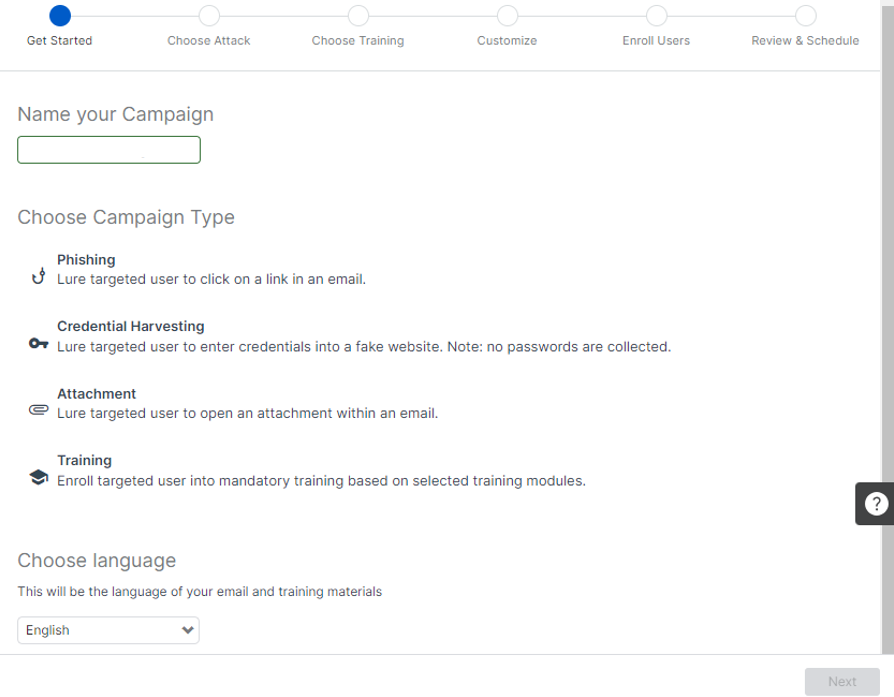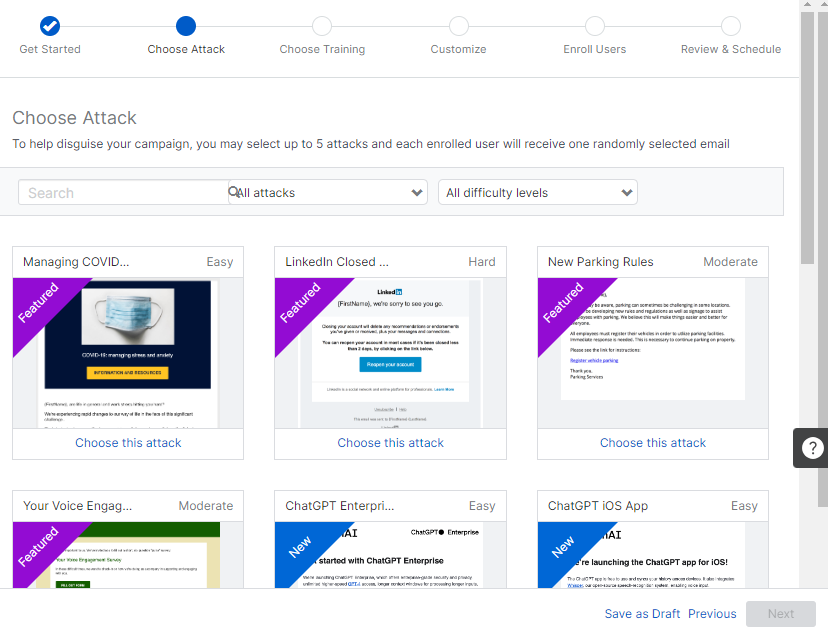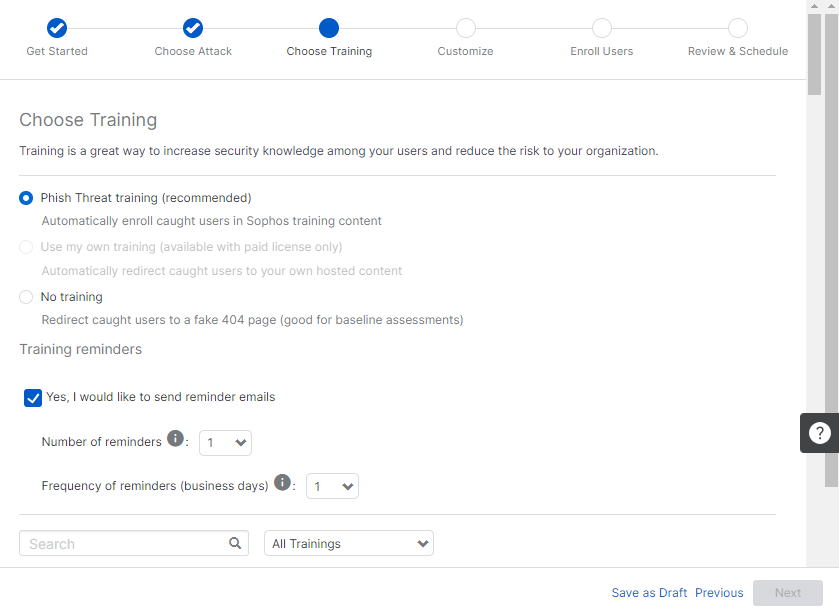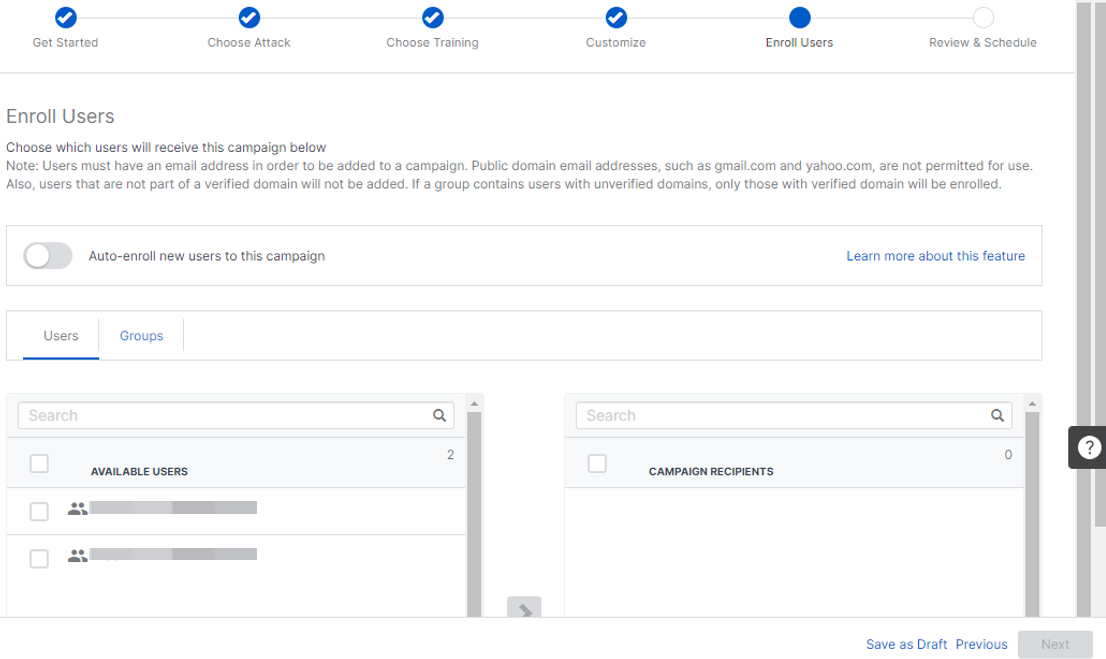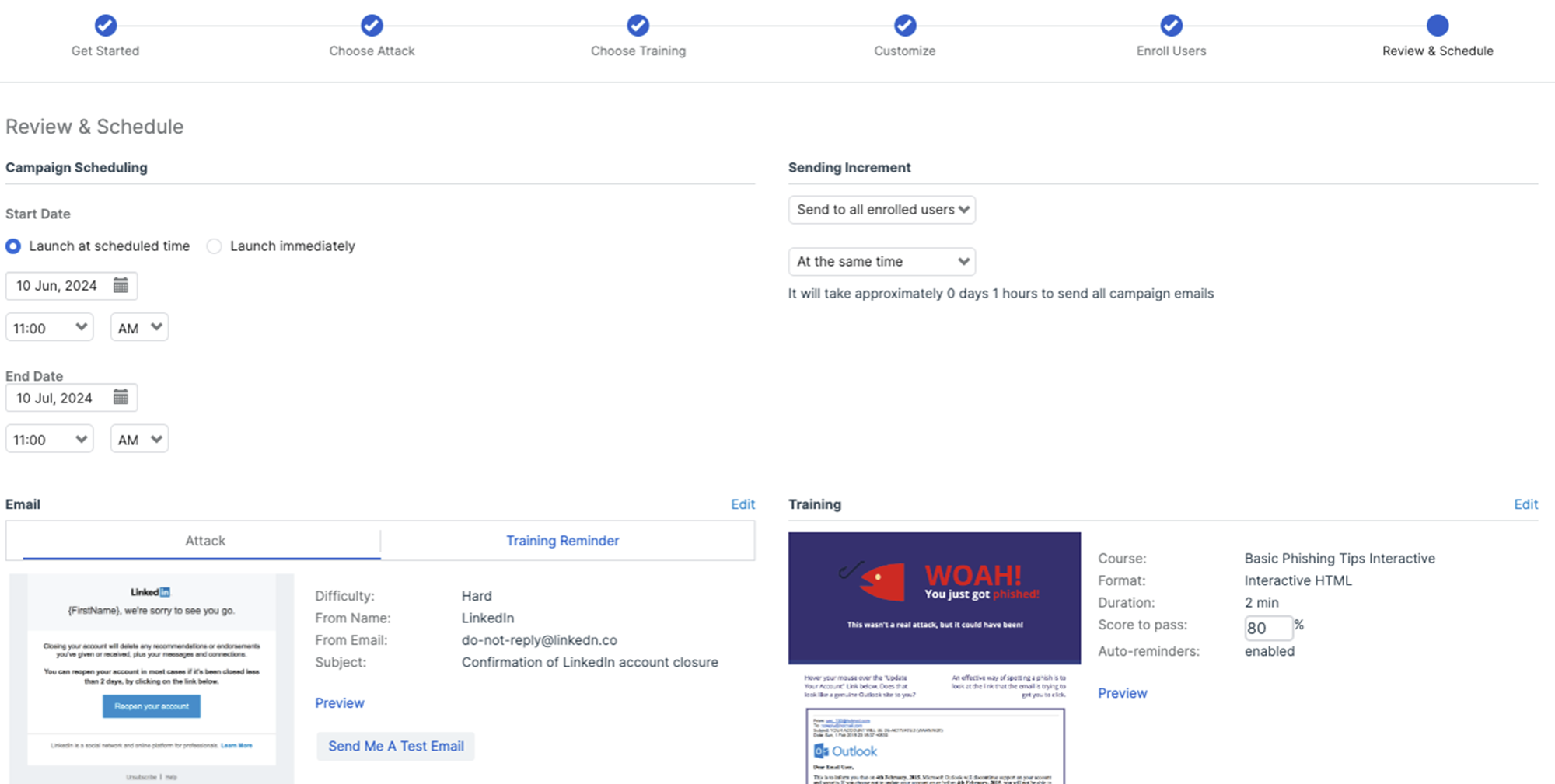建立新活動
開始一個新的活動,透過攻擊模擬測試您的使用者或為他們註冊強制性訓練。
你可以從現有的範本建立活動。你也可以自訂這些範本,以符合貴組織和使用者的需求。
若要建立行銷活動,請依照以下步驟操作:
- 前往 我的產品 > Phish Threat > 活動。請參閱 活動概觀。
- 按一下 新活動 並為活動命名。
- 選取活動類型。請參閱 行銷活動類型。
- 選取電子郵件範本和訓練模組語言。
-
按一下 下一步。
-
在 選擇攻擊 中,依照以下步驟操作:
-
按一下 選擇攻擊。您可以為一個活動選擇最多五個攻擊。
您可以按難度等級或類型篩選攻擊。
-
按一下 下一步。
-
-
在 選擇訓練 中,請按照以下步驟操作:
-
選擇產品類型。我們建議您選擇 Phish Threat training。
有關變數的更多資訊,請參閱 培訓。
-
為未通過模擬攻擊的使用者選擇一門訓練課程。
您可以按 HTML 或 影片 類型篩選培訓課程。
-
發送提醒電子郵件,鼓勵使用者參加訓練課程。
您可以設定提醒電子郵件的數量和發送頻率。請參閱 訓練提醒電子郵件時間間隔。
-
按一下 下一步。
-
-
在 自訂中,請依照以下步驟操作:
-
為貴組織和使用者自訂活動元素。
您可以自訂的元素會根據攻擊類型,以及是否在使用者測試失敗後為其註冊訓練課程而有所不同。請參閱 自訂。
-
按一下 下一步。
-
-
在 註冊使用者 中,按照以下步驟操作:
-
選擇活動對象的 使用者 或 群組。
注意
您無法新增具有使用未經驗證網域之電子郵件地址的使用者或群組。請參閱 限制。
-
(選擇性) 啟用 自動註冊新使用者到此活動,以便在將新使用者新增到 Sophos Central 時,自動讓他們參與此活動。請參閱 自動註冊。
- 按一下 下一步。
注意
若要管理使用者和群組,請參閱 使用者與群組。
-
-
在 檢視與排程 中,請按照以下步驟操作:
- 查看您在前面步驟中的選擇。
-
排定您的活動並設定 傳送增量。
有關排程活動和發送增量的更多詳細資訊,請參閱 檢查與排程。
-
設定使用者的及格百分比分數。預設及格百分比分數為 80%。
如果您已選取多個培訓,請按一下 下一步 以設定每個培訓的及格百分比分數。
-
按一下 已完成 以儲存活動。
限制
您只能將模擬釣魚電子郵件發送到您擁有的網域中的電子郵件地址。在將您的網域用於 Phish Threat 活動之前,您必須先向我們驗證您的網域。
注意
如果您是企業客戶,則必須在每個子區域中新增並驗證您的網域。
- 當您選擇 註冊使用者,且某些使用者的電子郵件地址使用未驗證的網域時,您將看到警告訊息。
- 當您選擇 群組,且某個群組的電子郵件地址中包含已驗證和未驗證的網域時,只有具有已驗證網域的地址會被加入到活動中。您會看到警告訊息。您可以驗證這些網域,或繼續使用已驗證網域的地址。
按一下警告訊息中的 驗證網域,開始驗證您的網域。驗證完您的網域後,按一下 Phish Threat 以繼續建立活動。
有關驗證網域的更多資訊,請參閱 驗證網域。
更多資源
請參見以下 Sophos Assistant 導覽之旅: